声卡驱动怎么更新 声卡驱动更新方法
更新时间:2022-07-06 15:59:35作者:huige
在使用电脑的时候,如果遇到电脑没声音或者声音故障的话,很有可能是声卡驱动出现问题了,可以通过尝试更新声卡驱动来解决,那么声卡驱动怎么更新呢?如果你有需要的话,可以跟着小编一起来看看声卡驱动更新方法吧。
具体步骤如下:
1、在桌面找到计算机图标,并在图标上鼠标右击选择设备管理器。
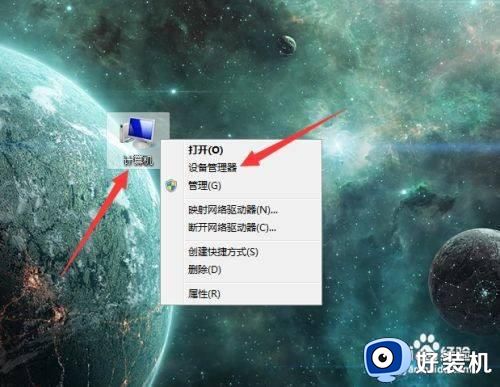
2、设备管理器中声音、视频和游戏控制器。
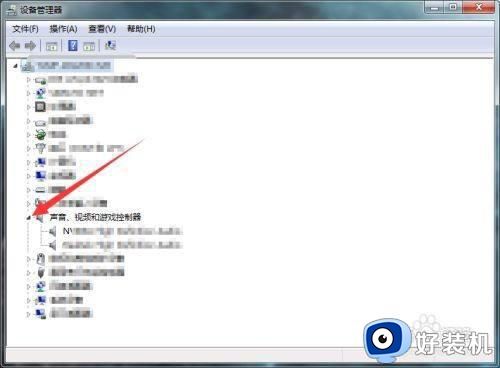
3、在声卡驱动上鼠标右击选择更新驱动程序软件。
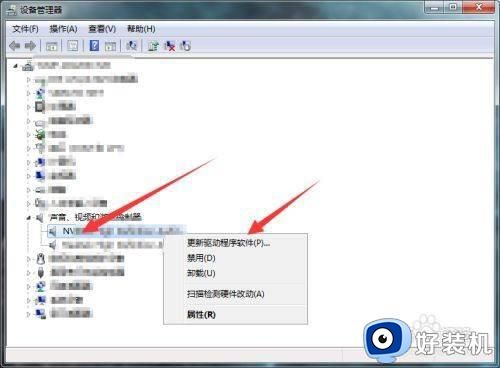
4、正在搜索软件等待完成搜索并自动安装更新。
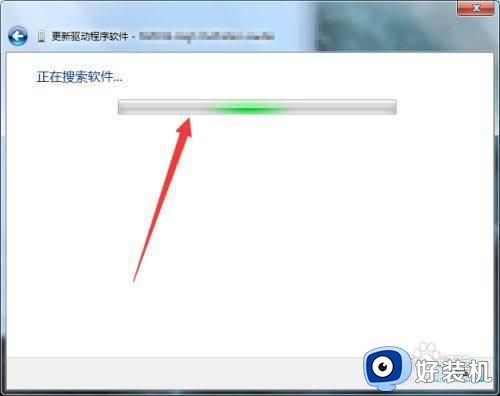
5、提示windows已经成功更新驱动程序文件,点击关闭完成更新。
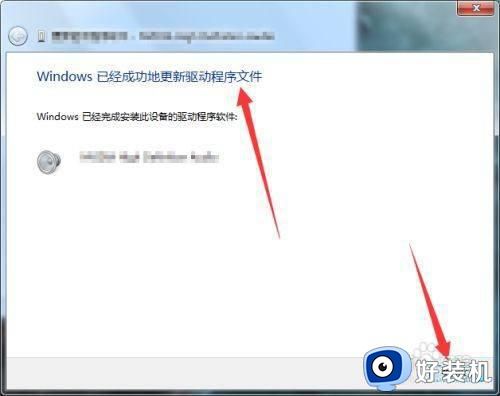
通过上面的方法就可以更新声卡驱动了,是不是挺简单的呢,大家可以学习上面的方法来进行更新就行了。
声卡驱动怎么更新 声卡驱动更新方法相关教程
- 声卡驱动更新后没声音了怎么回事 电脑升级声卡驱动后电脑没有声音如何解决
- windows声卡驱动程序如何卸载重装 windows卸载重装声卡驱动程序的方法
- 重新安装声卡驱动怎么安装 重新安装声卡驱动程序的方法
- 声卡驱动一直安装失败怎么办 声卡驱动安装失败如何解决
- 怎么下载realtek声卡驱动 realtek声卡驱动下载安装方法
- 电脑上的声卡驱动怎样卸载 电脑中卸载声卡驱动的步骤
- 怎么更新显卡驱动 电脑如何更新显卡驱动
- 声卡驱动怎么卸载重装 声卡驱动如何卸载重装
- 电脑安装声卡驱动失败显示0xe0000247如何解决 电脑安装声卡驱动失败显示0xe0000247的解决方法
- 声卡驱动安装了还是没声音怎么回事 声卡驱动安装好了没有声音如何解决
- 电脑无法播放mp4视频怎么办 电脑播放不了mp4格式视频如何解决
- 电脑文件如何彻底删除干净 电脑怎样彻底删除文件
- 电脑文件如何传到手机上面 怎么将电脑上的文件传到手机
- 电脑嗡嗡响声音很大怎么办 音箱电流声怎么消除嗡嗡声
- 电脑我的世界怎么下载?我的世界电脑版下载教程
- 电脑无法打开网页但是网络能用怎么回事 电脑有网但是打不开网页如何解决
电脑常见问题推荐
- 1 b660支持多少内存频率 b660主板支持内存频率多少
- 2 alt+tab不能直接切换怎么办 Alt+Tab不能正常切换窗口如何解决
- 3 vep格式用什么播放器 vep格式视频文件用什么软件打开
- 4 cad2022安装激活教程 cad2022如何安装并激活
- 5 电脑蓝屏无法正常启动怎么恢复?电脑蓝屏不能正常启动如何解决
- 6 nvidia geforce exerience出错怎么办 英伟达geforce experience错误代码如何解决
- 7 电脑为什么会自动安装一些垃圾软件 如何防止电脑自动安装流氓软件
- 8 creo3.0安装教程 creo3.0如何安装
- 9 cad左键选择不是矩形怎么办 CAD选择框不是矩形的解决方法
- 10 spooler服务自动关闭怎么办 Print Spooler服务总是自动停止如何处理
